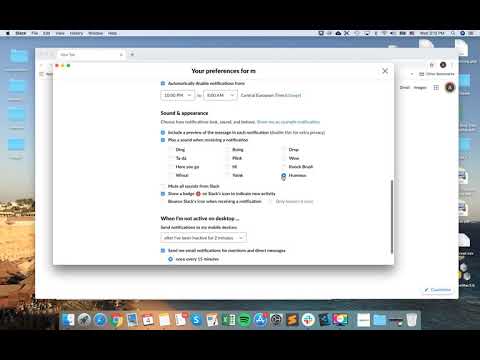Bu wikiHow sizə Snapchat -da səs tonunuzu və sürətinizi necə dəyişdirməyi öyrədir.
Addımlar
Metod 1 /2: Snapchat Lenslərindən istifadə

Addım 1. Snapchat tətbiqini açın
Xəyal simvolu olan sarı tətbiqdir.

Addım 2. Snapchat kamera səhifəsinə iki dəfə vurun
Bu, ön kameranı işə salacaq.
- Ekranınızın sağ üst küncündəki kamera dəyişdirmə düyməsinə toxunaraq ön kameranı aktivləşdirə bilərsiniz.
- Üzünüzün tamamilə ekranda və yaxşı işıqlı bir yerdə olduğundan əmin olun.

Addım 3. Ekranda üzünüzün şəklinə toxunun və saxlayın
Bir ızgaranın göründüyünü və üzünüzdə yox olacağını görəcəksiniz. Bu, ekranın altındakı Snapchat linzalarını aktivləşdirəcək. Snapchat linzaları üzünüzün görünüşünü və səsinizin səsini dəyişdirmək üçün xüsusi effektlərdən istifadə edir.
Üzünüzün şəklini bir neçə saniyə saxlamalı ola bilərsiniz. Üzünüz taranmırsa ekrana yenidən toxunun

Addım 4. Ekranınızın altındakı linzaların seçimini sürüşdürün
Ekranınızın ortasında "Səs dəyişdirici" yazan bir səs dəyişdiricisi olan bir filtr müəyyən ediləcək.
Snapchat linzalarını mütəmadi olaraq dəyişir. Daha əvvəl istifadə etdiyiniz linzanı tapa bilməyəcəksiniz

Addım 5. Video çəkmək üçün linzaya toxunub saxlayın
Video çəkilərkən filtr ətrafındakı dairəni qırmızı bir xətt dolduracaq. Yazını dayandırmaq üçün barmağınızı buraxın.
Səsin dəyişdirilməsi üçün effekt üçün kamerada danışmalısınız. Qeyd tamamlanmayana qədər təsiri eşitməyəcəksiniz

Addım 6. Videonuzu oxudun
Videonuz qeyd edildikdən sonra avtomatik olaraq oxunacaq. İndi filtrinizin səsinizin dəyişdirilməsini eşidə biləcəksiniz.
Heç bir səs eşitmirsinizsə, telefonunuzun səs səviyyəsinin aktiv olduğundan əmin olun

Addım 7. Snapınızı düzəldin
Snap -a şəkillər, mətn və etiketlər əlavə etmək üçün ekranın yuxarısındakı nişanlardan istifadə edin. Filtr əlavə etmək üçün sağa və ya sola sürüşdürün.
- Ekranınızın altındakı taymeri seçərək dostlarınızın Snap -a nə qədər baxa biləcəyini dəyişdirin.
- Snapı cihazınızda saxlamaq üçün ekranın altındakı "Yüklə" simgesini basın.
- Snapchat'ı Snapchat Hekayənizə yerləşdirmək üçün "Paylaş" düyməsini basın.

Addım 8. Snapchatınızı göndərin
Ekranınızın sağ tərəfindəki mavi düyməni basın və Snapchat -ı almaq istədiyiniz dostları seçin.
Metod 2 /2: Sürət dəyişdiricilərindən istifadə

Addım 1. Snapchat tətbiqini açın
Səsinizin səsini dəyişdirən Snapchat videosunun sürətini dəyişə bilərsiniz.

Addım 2. Snapchat kamera səhifəsinə iki dəfə vurun
İndi ön kameradan istifadə edə biləcəksiniz.

Addım 3. Video yazmaq üçün dairəvi düyməni basıb saxlayın
Video çəkilərkən filtr ətrafındakı dairəni qırmızı bir xətt dolduracaq. Yazını dayandırmaq üçün barmağınızı buraxın.

Addım 4. Qeydə alınmış videonuzu sağa və ya sola sürüşdürün. Videonuzun sürətini dəyişən bir neçə filtr var
- <<< (Geri) filtri video və səsi tərs oxudacaq.
- "Salyangoz" filtri video və səsi yavaş hərəkətdə oxudacaq.
- "Dovşan" filtri video və səsi daha yüksək sürətlə səsləndirəcək.

Addım 5. Videonuzu oxudun
Videonuz qeyd edildikdən sonra avtomatik olaraq oxunacaq. İndi filtrinizin səsinizin dəyişdirilməsini eşidə biləcəksiniz.

Addım 6. Snapınızı düzəldin
Snap -a rəsmlər, mətn və etiketlər əlavə etmək üçün ekranın yuxarısındakı nişanlardan istifadə edin. Filtr əlavə etmək üçün sağa və ya sola sürüşdürün.
- Ekranınızın altındakı taymeri seçərək dostlarınızın Snap -a nə qədər baxa biləcəyini dəyişdirin.
- Snapı cihazınızda saxlamaq üçün ekranın altındakı "Yüklə" simgesini basın.
- Snapchat'ı Snapchat Hekayənizə yerləşdirmək üçün "Paylaş" düyməsini basın.

Addım 7. Snapchat -ı göndərin
Ekranınızın sağ tərəfindəki mavi düyməni basın və Snapchat -ı almaq istədiyiniz dostları seçin.